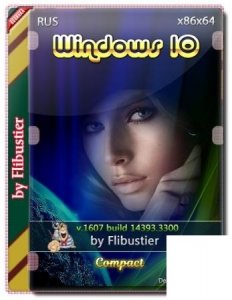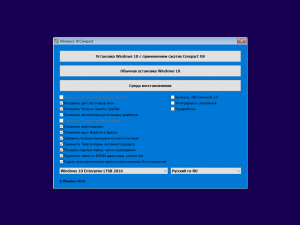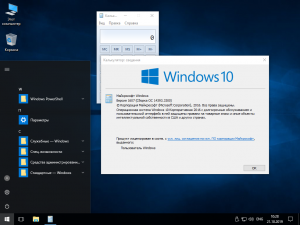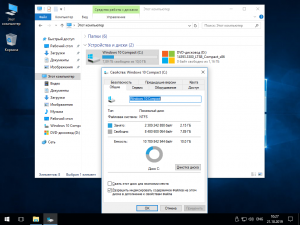Windows 10 LTSB 2016 Compact [14393.2828]
Windows 10 LTSB 2016 Compact [14393.2828]
Компактная сборка на основе оригинального образа
ru_windows_10_enterprise_2016_ltsb_x64_dvd_9057886.iso
Удалён Defender, Cortana, OneDrive, Telemetry, Biometrics, IME, Migwiz и тд. (полный список см.ниже).
Интегрированы все обновления на 06.03.2019 (OS Build 14393.2828)
Целостность файлов и пакетов не нарушена.
Языки интерфейса устанавливаются, обновления устанавливаются, на голый обрезок без проблем установились все(!) обновления вышедшие с 2016г.
В режиме аудита система не была. Установка с диска/флэшки.
Компьютер для системы:
Процессор: не менее 1 ГГц или SoC
ОЗУ: 1 ГБ для 32-разрядной системы или 2 ГБ для 64-разрядной системы
Место на диске: 16 ГБ для 32-разрядной ОС или 20 ГБ для 64-разрядной ОС
Видеоадаптер: DirectX 9 или более поздняя версия с драйвером WDDM 1.0
Экран: 800 x 600
Windows 10 LTSB 2016 Compact [14393.2828] торрент, изменения:
Об установке:
Система устанавливается используя встроенное средство Windows 10 — CompactOS.
? Быстрая полуавтоматическая установка — языки выбраны, соглашения приняты, ключи введены, ползунки отключены, в начале установки выбираем только раздел, в конце имя пользователя. Вместе со всем этим пропускается и начальное окно с функцией «Восстановление системы», чтобы попасть в него с установочного диска — просто закрываем окно установки и переходим в меню восстановления.
? Чтоб не писать флэшки и диски каждый раз, в корне диска лежит SetupCompact.exe — который развернёт образ с помощью DISM и создаст загрузчик.
(SetupCompact.exe работает только из под Windows 10. С его помощью можно установить систему как с применением сжатия, так и без.)
Установка без сжатия с флэшки:
Для установки системы с флэшки без сжатия CompactOS — заменяем boot.wim и setup.exe взяв их с любого другого образа десятки.
(setup.exe берём из той же папки sources, а не из корня диска)
А если уже есть флэшка с десяткой, то ещё проще — просто заменяем свои install.wim/esd + ei.cfg на те, что в образе из раздачи.
Установка со своими настройками и твиками:
Для установки системы с личными настройками и твиками — закатываем их в файл(ы) реестра и:
— При установке через SetupCompact.exe — кидаем их в папку Temp применённого образа.(SetupCompact.exe автоматически копирует файлы из \sources\$OEM$\$1\Temp\*.reg)
— При установке с флэшки — создаём такую структуру папок: Флэшка:\sources\$OEM$\$1\Temp\ваши файлы реестра.reg
Все найденные .reg файлы в этих папках импортируются на заключительном этапе установки.
Описание SetupCompact:
SetupCompact.exe ищет wim/esd по маске *inst*:
первым делом он шарит в папке sources рядом с собой, если там не находит ищет в папке из которой запущен,
если и там нет — ищет wim/esd по всем подключенным и примонтированным дискам в корневой папке sources и считывает редакции.
В общем его теперь можно использовать из любого расположения смонтировав любой образ десятки, или скопировав в одну папку с wim/esd.
Удалено:
Defender, Cortana, OneDrive,
Телеметрия, биометрия,
Ocr, TextToSpeech, Handwriting,
ContentDeliveryManager, AADBrokerPlugin, Wallet,
Шифрование диска BitLocker,
Распознавание лиц Windows Hello,
WinSATMediaFiles, WinRE и диск восстановления,
IME, InputMethod, Migration, Migwiz.
Очищена папка WinSxS\Backup,
Окно «Компонентов» зачищено по максимуму(см.скриншоты)
Отключено:
Файл подкачки, гибернация, индексирование, контроль учётных записей(ползунок внизу), отчёты об ошибках, SmartScreen, помощник по совместимости программ, служба SysMain(Superfetch).
В окне «компоненты»: клиент интернет печати.
Отключен сбор данных и телеметрия.
Отключены все дополнительные журналы событий.
Microsoft .NET Framework 3.5 — программы требовать не будут, но если очень хочется можете установить.
После установки(включения) .NET 3.5 выполните:
reg delete «HKLM\SOFTWARE\Microsoft\.NETFramework» /v «OnlyUseLatestCLR» /f
reg delete «HKLM\SOFTWARE\WOW6432Node\Microsoft\.NETFramework» /v «OnlyUseLatestCLR» /f
Настройки:
В WinX меню добавлена классическая «Панель управления» и «Редактор реестра».
В контекстное меню при удержании Shift добавлено: «Открыть окно команд», для .cab файлов «Установить» и для всех типов файлов «Изменить» (в блокноте)
В меню «Создать» добавлено создать «Пакетный файл Windows» и «Файл реестра»
Имя ПК — HOME-PC, рабочая группа — WORKGROUP, профиль сети «Общедоступная».
Восстановлены ассоциации PhotoViewer.
Папки Temp и TMP перенесены в корень системного диска.
Отключено предупреждение при запуске файлов скачанных из интернета.
Раскладка клавиатуры по умолчанию en-US.
Всё остальное смотрите в \sources\$OEM$\$1\Temp\
ЧаВо или часто задаваемые вопросы:
·Почему отключен файл подкачки?
Он отключен не для того чтоб его не было, а для того чтоб выставить самому необходимый размер без лишних перезагрузок. В общем включаем обязательно!
Если не знаем какой — ставим по выбору системы.
·Как ускорить загрузку с HDD?
Включаем службу SysMain или выполняем в командной строке с правами администратора:
b) включаем UWF в компонентах.
Перегружаемся и настраиваем uwfmgr
Контрольные суммы:
CRC32: EEDB43ED
MD5: FA67117F4D9E9E1E0C9205E49ED87308
SHA-1: 80632A39973BFF6AFB0E6177C1CBEEA372D1AC23
Скриншоты Windows 10 LTSB 2016 Compact [14393.2828] торрент:
Windows 10 LTSB 2016 Compact [14393.3300] 32/64bit скачать торрент бесплатно
Компактные сборки обеих разрядностей на основе оригинальных образов Windows 10 Enterprise LTSB 2016.
Удалён Defender, Cortana, OneDrive, Telemetry, Biometrics, IME, Migwiz и тд. (полный список см.ниже).
Интегрированы все обновления на 21.10.2019, кроме микрокода Intel KB4346087 (OS Build 14393.3300)
Целостность файлов и пакетов не нарушена.
Языки интерфейса устанавливаются, обновления устанавливаются, на голый обрезок без проблем установились все(!) обновления вышедшие с 2016г.
В режиме аудита система не была. Установка с диска/флэшки.
Компьютер для системы:
Процессор: не менее 1 ГГц или SoC
ОЗУ: 1 ГБ для 32-разрядной системы или 2 ГБ для 64-разрядной системы
Место на диске: 16 ГБ для 32-разрядной ОС или 20 ГБ для 64-разрядной ОС
Видеоадаптер: DirectX 9 или более поздняя версия с драйвером WDDM 1.0
Экран: 800 x 600
Windows 10 LTSB 2016 Compact [14393.3300] 32/64bit торрент, изменения:
Об установке:
Быстрая полуавтоматическая установка — языки выбраны, соглашения приняты, ключи введены, ползунки отключены, в начале установки выбираем параметры в лаунчере, затем раздел и в конце имя пользователя.
Удалено:
Defender, Cortana, OneDrive,
Телеметрия, биометрия,
Ocr, TextToSpeech, Handwriting,
ContentDeliveryManager, AADBrokerPlugin, Wallet,
Шифрование диска BitLocker,
Распознавание лиц Windows Hello,
WinSATMediaFiles, WinRE и диск восстановления,
IME, InputMethod, Migration, Migwiz.
Очищена папка WinSxS\Backup,
Бoльшая часть «Компонентов»(см.скриншоты).
Отключено:
Отчёты об ошибках, SmartScreen, помощник по совместимости программ.
В окне «компоненты» — клиент интернет печати.
Отключен сбор данных и телеметрия.
Отключены все дополнительные журналы событий.
Microsoft .NET Framework 3.5 — программы требовать не будут, но если очень хочется можно установить(включить).
Настройки:
Имя ПК — HOME-PC, рабочая группа — WORKGROUP, профиль сети «Общедоступная»,
Восстановлены ассоциации PhotoViewer,
Отключено предупреждение при запуске файлов скачанных из интернета,
Раскладка клавиатуры по умолчанию en-US,
Всё остальное смотрите и редактируйте на своё усмотрение в \sources\$OEM$\$$\Panther\first\, прочее изменять не рекомендуется.
Контрольные суммы:
14393.3300_LTSB_Compact_x86_by_flibustier.iso
CRC32: 7B23FA24
MD5: 84D52341D4796802C3ABB888A53C4612
SHA-1: 5C4F86C93A0217B5FFCECE7635698455AC47CDB1
14393.3300_LTSB_Compact_x64_by_flibustier.iso
CRC32: 4608F8CB
MD5: 710319D4F93DF659CB9AB76C0BD52647
SHA-1: E50CD1DCCE6B329FFFCE24211897D496E8D55D36

windows-10-ltsb-2016-compact.torrent
На этой странице вы сможете скачать Windows 10 LTSB 2016 Compact [14393.3300] 32/64bit последняя версия, без регистрации
Стабильная Windows 10 LTSB 2016 Compact загрузочная флешка
Те кто в поиске надёжной русской виндовс10 без шпионского функционала и без лишнего хлама для игрушек и тяжёлых программ, рекомендуется стабильная Windows 10 скачать LTSB 2016 Compact загрузочная флешка торрент для быстрой установки на слабый компьютер и старый ноутбук.
Flibustier принял решение создать обновленную LTSB Compact, это ему успешно удалось, система – огонь. Потребление RAM сведено к 0.6-0.7 ГБ в простое, сборка на высоком уровне оптимизирована для самого комфортного использования. С этой системой легко оживут даже довольно древние ноутбуки/ПК со скромными возможностями. Новую LTSB Compact по праву можно было бы считать лучшей сборкой на портале WindowsObraz.com Но из-за того, что редакции LTSB уже почти 4 года (а для высоких технологий – это приличный срок), могут не быть для нее драйвера под некоторые материнки и видеокарты, выпущенные позже. Если же все драйвера в наличии, то грамотные пользователи, разбирающиеся в сборках, будут просто восхищены этой системой. В тестах LTSB Compact демонстрирует ошеломляющую экономичность, потребление ресурсов реально минимальное для 10-ки, особенно, если сравнить с оригиналом. Быстродействие — супер. Установив систему, нужно немного подождать, чтобы она выполнила свои задачи по автоустановке драйверов (если вы не отключили эту опцию в установке). Вообще, мы решили более подробно описать установку, ведь некоторые посетители сталкиваются с трудностями при инсталляции систем Compact от Flibustier.
Дата обновлений: 29 апреля 2020
Версия: Windows 10 LTSB Compact [14393.3659]
Разрядность: 32bit/64bit
Язык Интерфейса: RUS Русский
Таблетка: не встроена, нужен Активатор
Первоисточник: www.microsoft.com
Автор: by Flibustier
Размер образов: 2.83 GB
Системные требования: 2-х и более ядерный процессор по 1+ Ггц, 2 ГБ RAM (32-бит) / 4 ГБ RAM (64-бит), видео под DirectX9, 16 ГБ / 20 ГБ места HDD/SSD (для 32bit/64bit версий).
Скриншоты Windows 10 чистой сборки
Установка LTSB Compact
Сборку не обязательно устанавливать только лишь с флешки/диска, она и с «живой» системы тоже может быть установлена на другой (предварительно отформатированный) раздел. Для этого примонтируйте скачанный образ в виртуальный привод DVD и запустите flbsetup. Затем выберите раздел, нажмите Старт. Когда процесс завершится, просто перезагрузитесь.
Если решили установить с флешки, то записываете в UltraIso образ LTSB Compact на флешку. Система урезанная, так что много времени этот процесс записи не займет. В процессе установки можно сконфигурировать настройки, но они и по умолчанию достаточно удачно все выставлены и подойдут в подавляющем большинстве случаев.
-Добавление функций для контекстного меню. При включенной опции обеспечиваются дополнительные системные возможности в контекстном меню.
-Исправление цвета оконных заголовков. Опция предусмотрена, чтобы было проще сориентироваться в многооконном интерфейсе (соответственно цветам заголовков окон).
-Твики currentuser, system, software. За счет них не только оптимизируется работа на ПК, но и эффектнее выглядит пользовательский интерфейс.
-Отключение гибернации. Эта возможность предназначена для тех, кто не использует вообще спящий режим. Экономится немного места на диске. Включается командой: powercfg –h on
-Отключение синхронизации/телеметрии. Для комфортной и конфиденциальной работы обе эти системные функции абсолютно не нужны.
-Выключение фикса Meldown/Spectre. Если для вас быстродействие процессора важнее, чем защита от Meldown/Spectre уязвимостей, оставьте опцию включенной.
-Отключить SysMain/Windows Search. Если вам необходим системный функционал SysMain, уберите отметку с этой опции. А для SSD служба SysMain вообще абсолютно не нужна.
-Перенос TEMP в корневой каталог. Когда эта папка прямо на диске C, то доступ к временным файлам значительно проще.
-Показ скрытых папок, файлов, расширений. Все будет на виду, кроме системных скрытых файлов, показ которых можно будет впоследствии включить в Параметрах Проводника.
-Скрытие пользовательских папок. Эту опцию можно и не отмечать, потому что показ папок пользователя – вовсе не лишняя для него информация (в большинстве случаев).
-Твики конфиденциальности. Любому пользователю никогда не помешает защита его личных данных от Корпорации. Но Microsoft делает вид, что не может эту простую истину понять.
-Отключение автоустановки драйверов. Если вам необходимо, чтобы Windows поставила все требуемые драйвера сама, то оставьте опцию выключенной.
-Отключение подкачки. Многие отключают ее, когда объем ОЗУ от 8-16 ГБ. Для игр хорошо, когда обработка данных идет без кэширования на диске, но некоторому ПО необходима подкачка.
-Перенос папок пользовательских профилей. Если нужна эта возможность – используйте эту опцию.
-Высокопроизводительный план питания. Лучше это включить, если, конечно, у вас не ноутбук со слабой батареей, требующий экономичное энергопотребление.
-Твики IE. Советуем их включить. Браузер IE не будет слишком тупить и приглашать вас на его настройку, когда вам просто надо закачать Chrome.
-Твики WMP. Обеспечат моментальный запуск проигрывателя без нужды в его настройке. Тоже лучше включить эту опцию.
-Установить UWP-приложения. Требуется для автоматической интеграции добавленных на флешку (или в образ) UWP-приложений Appx.
Так что можете использовать либо свою конфигурацию настроек, либо попросту оставить их, как они представлены в программе установки. Flibustier постарался сделать как можно более универсальную конфигурацию, чтобы сборку могли без проблем устанавливать все пользователи, а не только те, которым знакомы перечисленные системные функции.
Удаленные компоненты в LTSB Compact
-Защитник
-OneDrive
-Cortana (Поиск)
-Input Method
-Ime
-WinSatMediaFiles
-MigWiz
-Migration
-Биометрия
-Телеметрия
-WindowsHello (распознавание лиц)
-Некоторые «компоненты Windows» (см. на скриншоте)
-Bitlocker
-Восстановление и WinRe
Выключенные компоненты
-SmartScreen
-Отчеты ошибок
-Излишние журналы событий
-Помощник совместимости
-Телеметрия и слежка
-.NET Framework 3.5 По умолчанию системой LTSB Compact будет использоваться новый .NET Framework. Если все-таки добавите версию 3.5, то запустите команды:
reg delete «HKLMSOFTWAREMicrosoft.NETFramework» /v «OnlyUseLatestCLR» /f
reg delete «HKLMSOFTWAREWow6432NodeMicrosoft.NETFramework» /v «OnlyUseLatestCLR» /f
Общие настройки
-Доступен обычный Photoviewer, чтоб просматривать изображения.
-Выключен UAC.
-Задействована en-US раскладка по умолчанию.
Рекомендации по настройкам
-Для полного выключения апдейтов:
reg add «HKLMSYSTEMControlSet001ServicesUsoSvc» /v «Start» /t REG_DWORD /d «4» /f
reg add «HKLMSYSTEMControlSet001Serviceswuauserv» /v «Start» /t REG_DWORD /d «4» /f
-Для включения UWF фильтра записи:
sc config dmwappushservice start=demand
Затем включите в компонентах UWF, перезагрузитесь и настройте uwfmgr.